Wenn Ihr Foto zu dunkel und düster erscheint und Sie es aufhellen möchten, versuchen Sie es mit AliveColors! Das Programm verbessert die visuelle Wirkung jedes Fotos erheblich und verwandelt ein gewöhnliches Foto in ein atemberaubendes Bild. Mit dem Bildeditor können Sie ein dunkles Foto aufhellen, Schatten hervorheben, verlorene Details wiederherstellen und ursprüngliche Farben im Bild wiederherstellen.
In diesem Tutorial zeigen wir Ihnen, wie Sie schnell ein unterbelichtetes Foto korrigieren und mit dem eingebauten Enhancer-Plugin einen guten Mittelweg zwischen Unter- und Überbelichtung finden. Mit Spezialwerkzeugen verleihen wir dem Foto außerdem mehr Volumen und Lebendigkeit. Bringen Sie Licht auf ein dunkles Foto mit AliveColors!


(fahren Sie mit der Maus über das Bild, um das Originalbild zu sehen)
Starten Sie AliveColors. Öffnen Sie das Originalbild: Datei -> Öffnen...
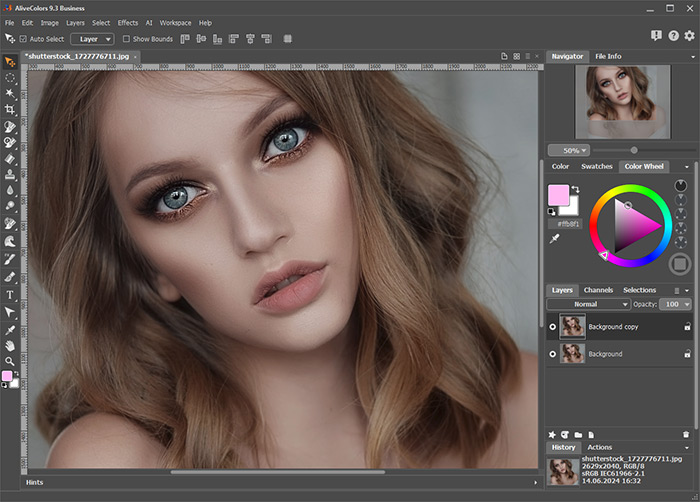 Programmfenster
Programmfenster
Starten Sie das eingebaute Enhancer-Plugin: Effekte -> Eingebaute Plugins -> Enhancer -> Detailoptimierung...
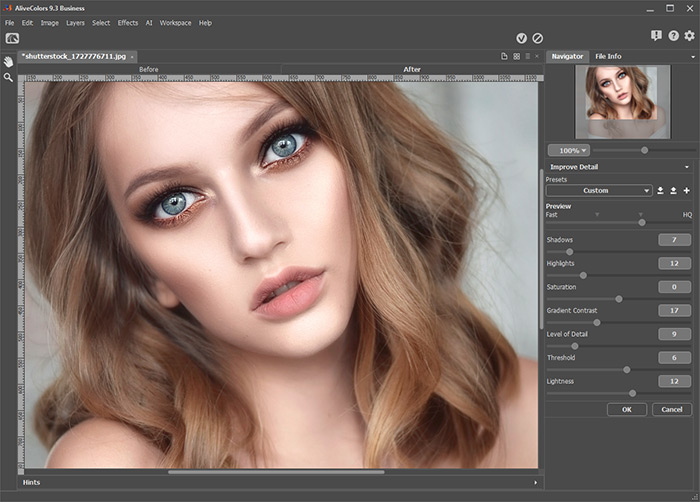 Bearbeitet mit dem eingebauten Enhancer-Plugin
Bearbeitet mit dem eingebauten Enhancer-Plugin
Hier sind die Einstellungen, die wir verwendet haben:
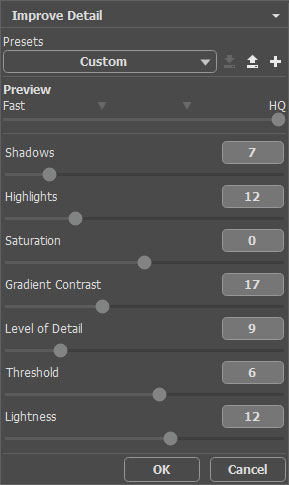 Einstellungen im Enhancer-Plugin
Einstellungen im Enhancer-Plugin
Nehmen Sie die Änderungen an, indem Sie auf  klicken.
klicken.
Das Ergebnis ist wirklich schön, aber es fehlt etwas an Volumen und Lebendigkeit. Wollen wir es korrigieren!
Wählen Sie das Aufhellen-Werkzeug ![]() aus . Reduzieren Sie die Parameterwerte Stärke und Füllung, wählen Sie den Umfang Lichter aus und zeichnen Sie über die hervorstehenden Teile des Gesichts: Nase, Wangen, Kinn. Das Gesicht wirkt nun voluminöser, jugendlicher und strahlt natürliche Vitalität aus.
aus . Reduzieren Sie die Parameterwerte Stärke und Füllung, wählen Sie den Umfang Lichter aus und zeichnen Sie über die hervorstehenden Teile des Gesichts: Nase, Wangen, Kinn. Das Gesicht wirkt nun voluminöser, jugendlicher und strahlt natürliche Vitalität aus.
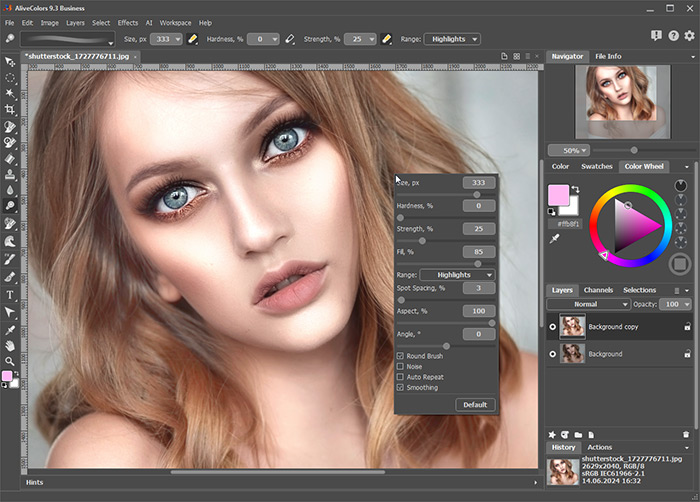 Aufhellen-Werkzeug
Aufhellen-Werkzeug
Jetzt geben wir etwas Farbe auf die Wangen und machen die Lippen ausdrucksvoller.
Aktivieren Sie den Umfärben-Pinsel ![]() und wählen Sie einen gedeckten Rosaton. Reduzieren Sie wie beim Werkzeug Aufhellen die Parameterwerte Stärke und Füllung und zeichnen Sie in den gewünschten Gesichtsbereichen. Der rosa Farbton verleiht dem Gesicht Frische und Strahlkraft.
und wählen Sie einen gedeckten Rosaton. Reduzieren Sie wie beim Werkzeug Aufhellen die Parameterwerte Stärke und Füllung und zeichnen Sie in den gewünschten Gesichtsbereichen. Der rosa Farbton verleiht dem Gesicht Frische und Strahlkraft.
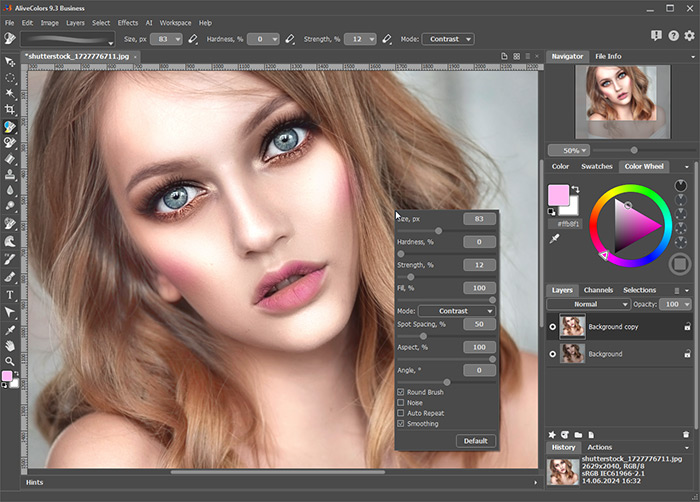 Umfärben-Pinsel
Umfärben-Pinsel
Nehmen wir das Aufhellen-Tool ![]() noch einmal und hellen dieses Mal die Haarsträhnen auf. Die Highlights verleihen dem Haar einen mehrdimensionalen Look und erzeugen einen Gesichtsumrahmungseffekt.
noch einmal und hellen dieses Mal die Haarsträhnen auf. Die Highlights verleihen dem Haar einen mehrdimensionalen Look und erzeugen einen Gesichtsumrahmungseffekt.
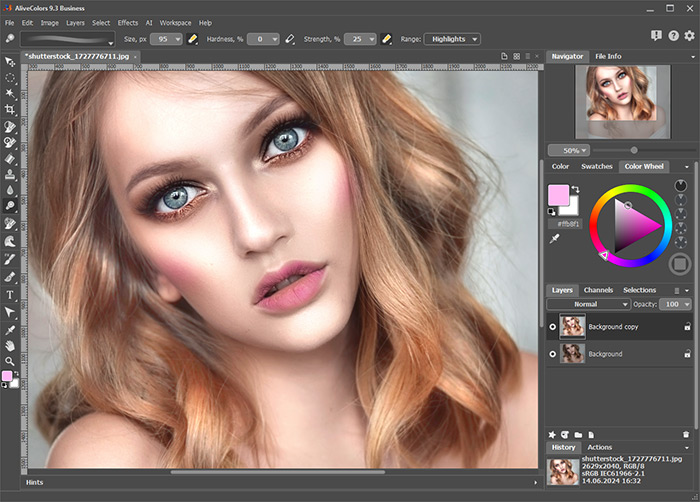 Haarsträhnen
Haarsträhnen
Anschließend verleihen Sie den Augen mehr Tiefe und Ausdruckskraft. Verdunkeln Sie dazu den äußeren Rand der Iris mit dem Abdunkeln-Werkzeug ![]() und bearbeiten Sie den inneren Bereich der Iris mit dem Sättigung-Werkzeug
und bearbeiten Sie den inneren Bereich der Iris mit dem Sättigung-Werkzeug ![]() .
.


Das Ergebnis ist ein helles und lebendiges Porträt mit spannenden Details.
